 国产工控机源头厂家
国产工控机源头厂家品质之选,首选东田

这台机器采用ARM架构八核处理器,搭载Android12操作系统,具备IP65级防尘防水能力,预置了Kiosk模式工具、系统扩展配置工具、OTA升级工具、扫码配置工具、按键映射工具、广播映射工具6款...
了解详情
在现代办公环境中,许多用户需要在同一台电脑上同时访问内网和外网。例如,内网用于访问公司内部资源(如文件服务器、ERP系统等),而外网则用于浏览互联网或处理外部事务。对于双网卡或多网卡机型(包括无线网卡...
了解详情
东田工控作为国内知名的工控机品牌,其产品以高稳定性、高可靠性和高性能而著称,本文将带您了解东田工控的详细介绍。
了解详情
DT-1417BD-FD2K是客户定制的一款国产化加固便携机,最近公司刚交付完成60台,今天就带大家一起了解东田能够提供哪些定制化服务。
了解详情
在当今快速发展的工业自动化领域,国产工控机品牌正逐渐崭露头角,其中,杭州东田科技有限公司以其卓越的技术实力和创新能力,成为了这一领域的璀璨明星。作为一家专注于研发、生产和销售高品质工控机的高新技术企业...
了解详情
本文将为大家推荐东田工控一款国产海光cpu工控机产品,型号【DT-610X-U3350MA】,以安全稳定和丰富的配置,成为众多工业场景的理想选择。
了解详情咨询热线
15058129329作者:东田工控 时间:2024-12-24 浏览量:619
国产操作系统与芯片的崛起对我国信息安全和工业核心竞争力的提升具有重要意义,东田精心整理国产银河麒麟V10操作系统+国产飞腾编译安装教程,旨在为大家提供专业、实用且详细的操作指南。
国产操作系统与芯片的崛起对我国信息安全和工业核心竞争力的提升具有重要意义,东田精心整理国产银河麒麟V10操作系统+国产飞腾编译安装教程,旨在为大家提供专业、实用且详细的操作指南。
1、下载Qt源码包
这里我们要编译的是Qt5.9.9,下载网址:https:////download.qt.io/archive/qt/5.9/5.9.9/single/
在任意空闲位置新建文件夹,并将源码包放到该目录下(这里在/home目录下新建名为Qt_Source的文件夹,注:该目录所在位置的空闲空间应大于等于15G)。
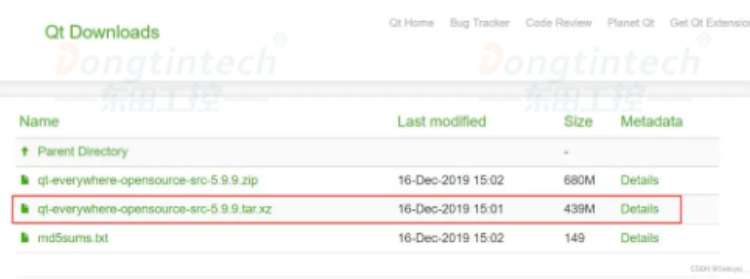
2、解压压缩包
在该目录下执行命令:
sudo xz-d qt-everywhere-opensource-src-5.9.9.tar.xz
sudo tar-xvf qt-everywhere-opensource-src-5.9.9.tar
3、安装所依赖的库
1)安装基础编译环境
sudo apt-get install libxcb-xinerama0-dev
sudo apt-get install build-essential perl python git
2)安装编译Libxcb的相关依赖
sudo apt-get install'^libxcb.*-dev’libx11-xcb-dev libglu1-mesa-dev libxrender-dev libxi
1、修改源码
在源码路径下的qtserialbus/src/plugins/canbus/socketcan找到socketcanbackend.cpp并打开,添加头文件#include<linux/x/sockios.h>,不添加这个头文件,在后面make install的时候会报错,添加后即可解决问题。
2、输入配置指令和参数
回到qt源码目录,执行指令:
./configure-prefix/usr/r/local/Qt-5.9.9-release-opensource-nomakeexamples-nomake tests-confirm-license-shared-no-pkg-config-no-iconv-qt-xcb
如遇不行输入:./configure-prefix/usr/r/local/Qt-5.9.9-opensource-nomake tests-no-opengl
注意此处,-prefix后面的目录表示安装到的目录。部分参数说明:

几分钟后配置检查完毕,输出:

3、make&make install
编译源码,允许4个编译命令同时执行,提高编译效率,执行命令:make-j 4
编译完成后,执行命令:sudo make install
make时间较长,大概要一个小时左右,make install就快多了,耐心等待,等待指令执行结束,Qt会安装在配置时指定的目录下,此时,Qt编译安装成功!
1、安装QtCreator
打开软件商店,在里面搜索Qt Creator,直接安装:

2、设置Qt VeVersion和Kit
安装好之后,打开Qt Creator,点击工具->选项,设置Qt Version和Kit:

选择你安装路径的bin目录下的qmake,点击打开:
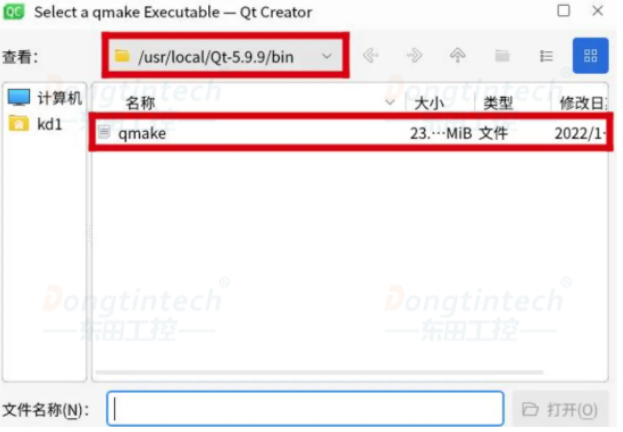
在构建套件(Kit)中,选择桌面,然后下拉:

设置Qt使用的版本是刚才我们编译的Qt5.9.9:
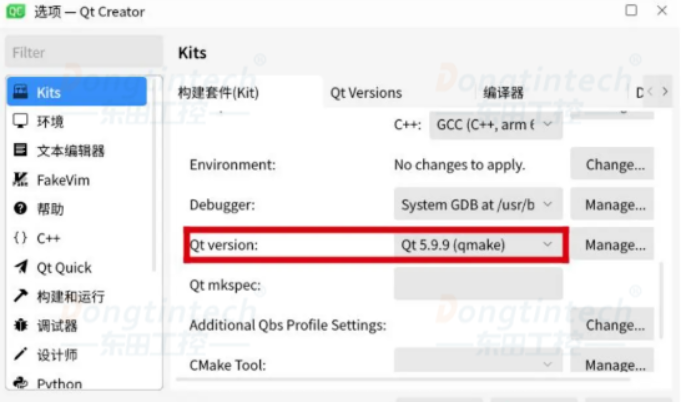
3、查看Qt版本
1)查看系统中所有的qmake:qtchooser-I,可查看当前系统中qmake的版本。
2)安装qmake

3)设一下环境变量,设置默认qmake为刚才添加的最新版本:(该处只是添加了临时变量,建议直接添加到/etc/profile环境变量中)。
export QT SELECT=qt5.9.9
4)查看当前系统应用的qmake版本:qmake-v
创建新项目,遇到问题,设计时界面显示正常,但运行后控件文字不显示。这个问题的原因是,字体缺失,解决方案:
1.从别处找一些字体文件,例如其他Windows电脑上的C:Windows\Fonts下面的ttf文件
2.在Qt安装目录的lb文件夹下新建文件夹,名称为fonts
3.将ttf文件拷贝至./ib/fonts文件夹
拷贝test1文件夹下所有文件到test2文件夹的命令:cp-r/TEST/test1/*/TEsT/test2
有了字体文件后,再运行创建的新项目:

这样,QT就安装完毕了。
东田工控将持续为大家带来更多有价值的知识分享与技术指导,若对国产化无锡工控机有需求,欢迎致电咨询东田客服,将为您提供个性化解决方案。